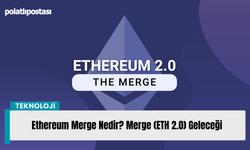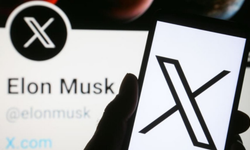iPhone veya iPad'inizde ekran kaydı yapmak, birçok farklı amaç için oldukça faydalı olabilir. Bir oyunun oynanışını paylaşmak, bir uygulamanın nasıl kullanıldığını göstermek veya eğitim videoları oluşturmak gibi birçok senaryoda ekran kaydı işlevi oldukça kullanışlıdır. Bu yazıda, iPhone veya iPad'inizde ekranı nasıl kaydedeceğinizi, ayrıca kaydı nasıl ses ile birlikte yapabileceğinizi adım adım açıklayacağız.
-
iOS Sürümünüzü Kontrol Edin: İlk adım olarak, iPhone veya iPad'inizin en az iOS 11 çalıştırdığından emin olun. Ekran kaydı özelliği, iOS 11 ve sonraki sürümlerde bulunmaktadır.
-
Kontrol Merkezini Açın: Ekran kaydı için iOS'un yerleşik bir özelliği olan "Control Center"ı kullanacağız. Kontrol Merkezi'ni açmak için ekranın altından yukarı doğru kaydırın (iPhone X ve sonrası için ekranın sağ üst köşesinden aşağıya doğru kaydırın).
-
Ekran Kaydı Kontrolünü Etkinleştirin: Kontrol Merkezi'ni açtıktan sonra, ekranın alt kısmında "Screen Recording" (Ekran Kaydı) simgesini göreceksiniz. Bu simgeye basarak ekran kaydı kontrolünü etkinleştirin.
-
Ses Kaydını Etkinleştirin (Opsiyonel): Ekran kaydınızı ses ile birlikte yapmak istiyorsanız, basit birkaç ek adım atmanız gerekecektir. Ekran kaydı kontrolünü uzun basın ve "Microphone" (Mikrofon) simgesine dokunun. Ardından, "Mikrofon" seçeneğini etkinleştirin. Bu, ekran kaydı sırasında cihazınızın sesini kaydetmenizi sağlar.
-
Ekran Kaydını Başlatın: Şimdi, ekran kaydını başlatmak için "Start Recording" (Kayda Başla) düğmesine dokunun. Bir geri sayım başlayacak ve ardından ekran kaydı başlayacaktır.
-
Ekranı Kaydedin: Ekran kaydı başladığında, ekranın üst kısmında bir kırmızı çerçeve belirecektir. Bu, ekranın kaydedildiğini gösterir. İstediğiniz ekran etkinliklerini gerçekleştirin.
-
Ekran Kaydını Durdurun: Ekran kaydını durdurmak için ekranın üst kısmında beliren kırmızı çerçeveye dokunun. Bir onay iletişim kutusu belirecektir, "Stop" (Dur) düğmesine dokunarak ekran kaydını durdurun.
-
Kaydı İzleyin veya Paylaşın: Ekran kaydınız, Fotoğraflar uygulamasında bulunan Fotoğraflar albümüne otomatik olarak kaydedilecektir. Buradan kaydınızı izleyebilir, düzenleyebilir veya paylaşabilirsiniz.
iPhone veya iPad'inizde ekran kaydı yapmak oldukça basittir ve birkaç adımda tamamlanabilir. Bu adımları izleyerek, cihazınızın ekranını ve isteğe bağlı olarak sesini kaydedebilir ve paylaşabilirsiniz.